Apple bouwt zijn Notes-app langzaam uit tot een echte Evernote-vervanging. Met de release van iOS 11 heeft de app Notes een aantal handige functies opgedaan die u zeker zullen verleiden van uw huidige notitie-app. Laten we kijken.

tabellen
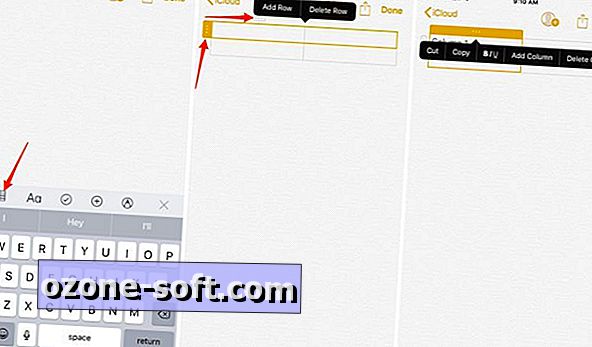
U kunt nu tabellen toevoegen aan een notitie met een tik op een knop. Het tabelpictogram bevindt zich net boven het toetsenbord; selecteer het om een 2x2-tabel toe te voegen. Voeg meer rijen of kolommen toe door te tikken op de rand van de tabel om een knop naast een rij of kolom weer te geven, die dan de optie biedt om het betreffende item toe te voegen of te verwijderen.
Maak met de gemaakte tabel tekst aan of bewerk deze zoals u dat normaal zou doen.
Tekstbewerking
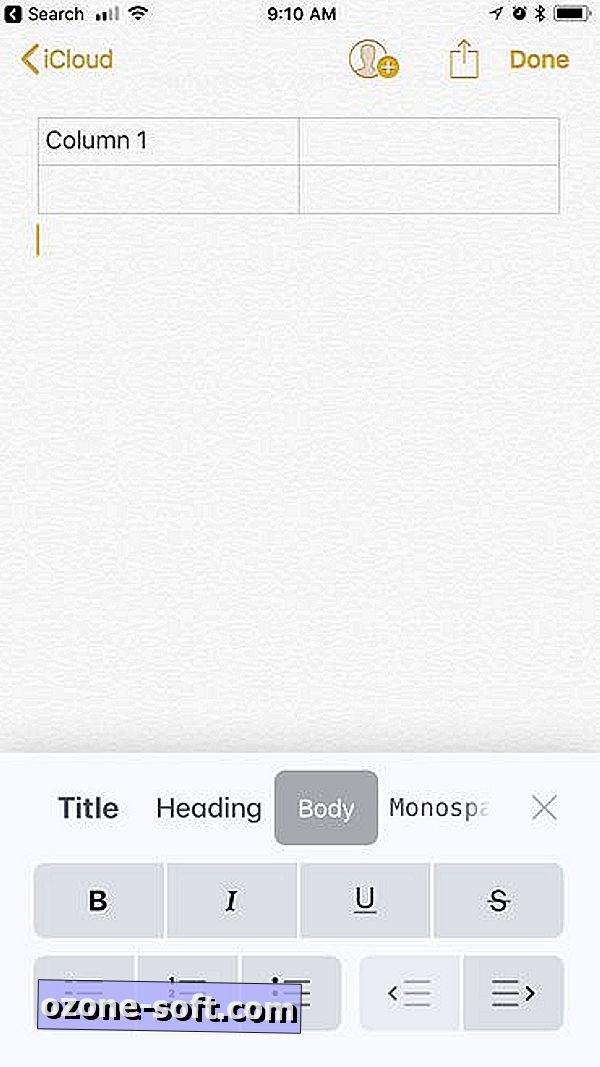
Over tekst gesproken, er zijn nieuwe tekstbewerkingshulpmiddelen toegevoegd aan de Notes-app in iOS 11. Tik op de knop "Aa" om de nieuwe tekstgereedschappen weer te geven, waaronder tekst met één spiegeling en de typische tekstverwerkingshulpmiddelen voor lijsten, vetgedrukt, cursief enzovoorts.
Documenten scannen
Een geheel nieuwe documentscan-tool is rechtstreeks ingebouwd in de iOS 11 Notes-app en is eerlijk gezegd best wel lief. We hebben de functie al uitgebreid behandeld, maar hier is de korte en zoete versie van het gebruik ervan: open Notes, open of maak een notitie> tik op het plusteken> Documenten scannen en plaats het document in een rij. Nadat u een document hebt gescand, kunt u het Apple Pencil op een iPad Pro gebruiken om het document te markeren of te ondertekenen.
Slepen en neerzetten
iPad-gebruikers kunnen tekst markeren of een foto selecteren en deze naar de app Notities slepen in plaats van de oude methode voor kopiëren en plakken. Slepen en neerzetten is ook beschikbaar tussen notities in de Notes-app zelf.
Papier type
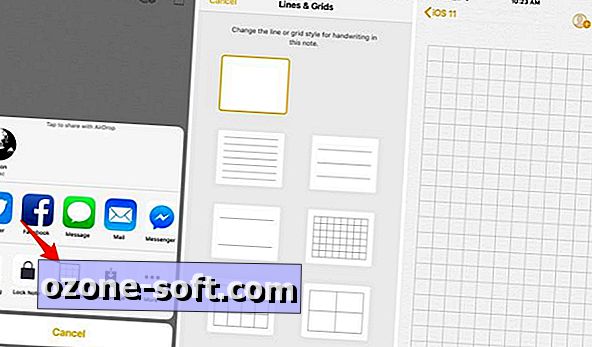
In plaats van de achtergrond van oud papier, de iOS Notes-app al enige tijd, voegt iOS 11 zes nieuwe ontwerpen toe. Open de nieuwe ontwerpen in een notitie met een tik op de knop Delen. De onderste rij van het gedeelde blad zal een pictogram hebben met de naam Lijnen & Grids.
Kies een van de opties en verheug je op de nieuwe look.
Controle Centrum
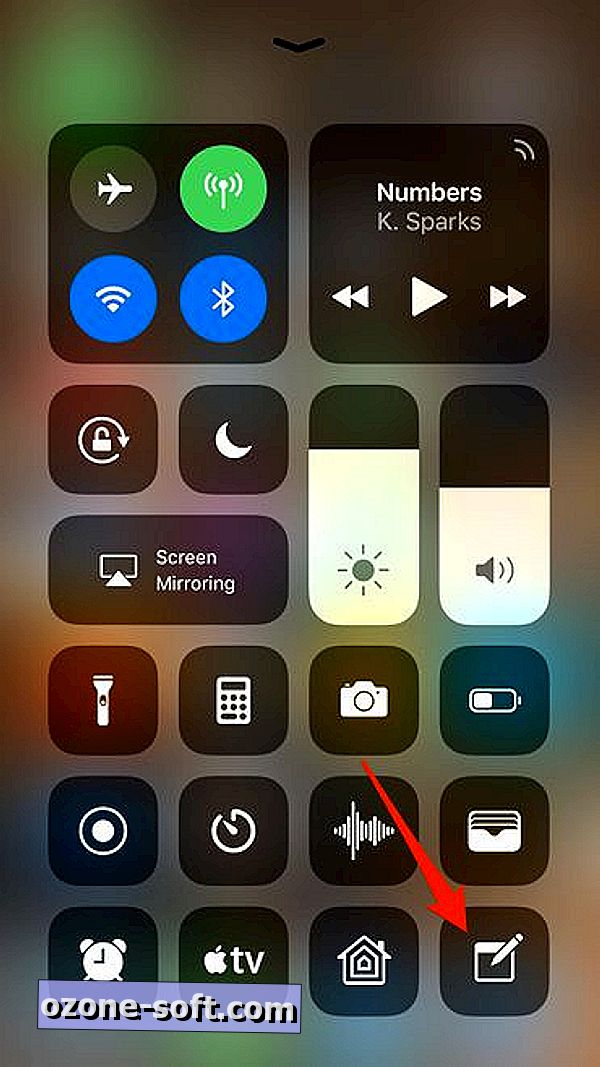
Het opnieuw ontworpen Control Center van iOS 11 voegt snelkoppelingen toe aan tal van apps en services, waaronder de Notes-app. Nadat u de Notes-snelkoppeling aan het Control Center hebt toegevoegd, heeft u toegang tot Notes voor het noteren van een snelle gedachte of notitie met een veeg omhoog vanaf het vergrendelscherm. Open Instellingen > Controlecentrum om de Notes-snelkoppeling toe te voegen.
Als u wilt instellen of een nieuwe notitie wordt gemaakt of dat de laatste notitie die u hebt geopend, wordt gebruikt wanneer Notes wordt geopend vanuit het vergrendelscherm, opent u de app iOS- instellingen > Notities > Notities openen vanuit vergrendelingsscherm en past u uw voorkeur aan.
Gebaren
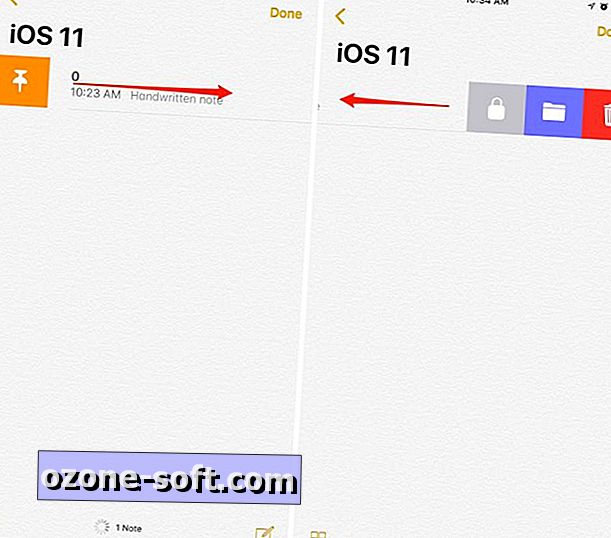
De lijst met notities op uw apparaat bevat nieuwe opties wanneer u naar links of rechts veegt op een individuele invoer. Met een veeg naar rechts kunt u de notitie boven aan de lijst vastzetten. Een veeg naar links geeft u de mogelijkheid een notitie te vergrendelen, verplaatsen of verwijderen.
Snel gelijkspel
Heb je een Apple Pencil en iPad Pro? U hoeft niet langer door het proces om de tekenmodus in te schakelen door op het scherm te tikken. Plaats in plaats daarvan het potlood op een leeg gebied in de notitie en begin met schrijven of tekenen.













Laat Een Reactie Achter